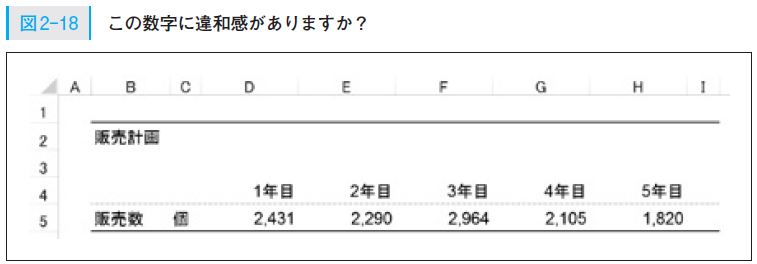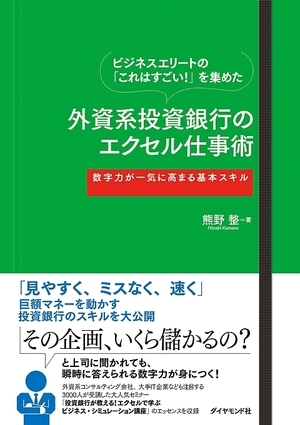エクセルの数字だけ見ても、イマイチ数字が合っているか分からない…。数字は「線」で見ましょう!『ビジネスエリートの「これはすごい!」を集めた 外資系投資銀行のエクセル仕事術』の著者・熊野整氏による連載第9回。
計算ミスを減らすには、当然ながら数字のチェックが重要になります。これまで紹介した「F2キー」「トレース」に加えて、新たなチェック方法をご紹介します。
数字をチェックするといっても、数字をにらんでいるだけではなかなかミスに気づきません。数字の推移は、必ず「線」でチェックして見ていきましょう。たとえば、チームメンバーが販売計画を作成し、あなたに確認を求めたとします。
図2-18 の数字を見て、何か違和感を覚えますか? ちょっと見るだけでは、なかなか感じにくいかもしれません。
このままでは「フーン」で終わりますが、1年目から5年目までの販売数の推移を線で表すと、図2-19のようになります。
これを見ると、販売数は1年目から2年目にかけて、また3年目から5年目にかけては減っています。ところが、なぜか3年目だけグンと上がっている。これを見ると、「あれ、なぜ3年目だけ増えるんだ?」と気づき、計画を作成したメンバーに確認しておこう、となるわけです。
これは、いわゆる折れ線グラフです。このように線にして見ると、ちょっとした異常値に気がつくものです。図2-20に示した手順ですぐに折れ線グラフを作成できますので、数字の変化をチェックするときは、線にして見るというクセを身につけてください。このカンタンな作業でチェック能力が上がりますよ。
なお、折れ線グラフは[挿入]タブから作るほかに、ショートカットキーでも作れます。
図2-21のように折れ線にする範囲を選択してから[Alt][N][N][Enter]キーを順に押してください。
数字のチェックが終わったら、グラフは削除します。グラフエリアをクリックして[Delete]キーを押せば削除できます。
ぜひ、数字の推移は「線で見る」クセをつけてください!